
Si kila uwasilishaji una uwezo wa kufanya bila meza. Hasa ikiwa ni maandamano ya habari ambayo inaonyesha takwimu mbalimbali au viashiria katika viwanda fulani. PowerPoint inasaidia njia kadhaa za kuunda vipengele hivi.
Njia ni rahisi na ya ulimwengu wote. Tatizo jingine ni kwamba baada ya uendeshaji na eneo la maandishi, icons inaweza kupotea na kurudi tena. Pia, haiwezekani kusema kwamba njia hii huondoa eneo hilo kwa maandiko, na itahitaji kuunda kwa njia nyingine.
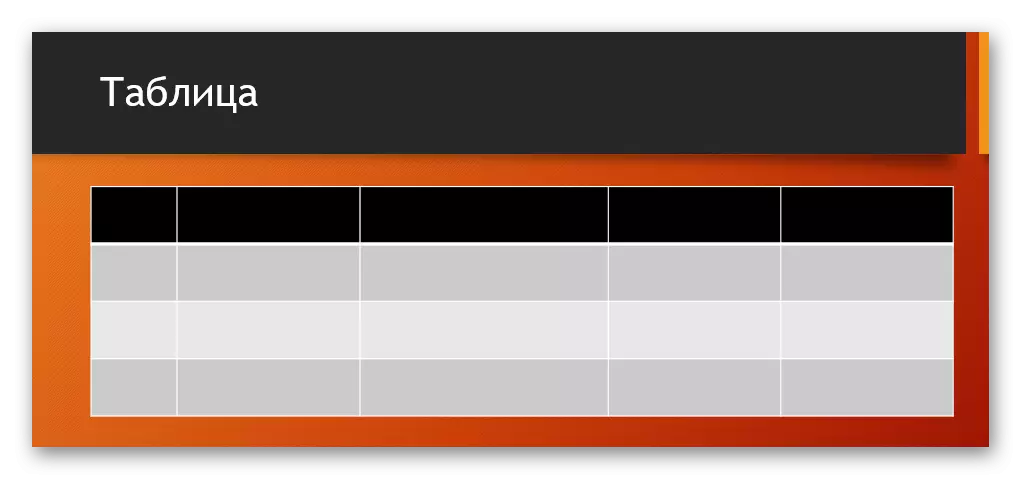
Njia ya 2: Uumbaji wa Visual.
Kuna njia rahisi ya kuunda meza, na kuashiria kwamba mtumiaji atafanya ishara ndogo na ukubwa wa juu wa 10 hadi 8.
- Ili kufanya hivyo, nenda kwenye kichupo cha "Ingiza" katika kichwa cha programu. Hapa upande wa kushoto kuna kitufe cha "meza". Kutafuta itafungua orodha maalum na njia zinazowezekana za kuunda.
- Jambo muhimu zaidi, ni nini kinachoweza kuonekana ni uwanja wa seli 10 hadi 8. Hapa mtumiaji anaweza kuchagua ishara ya baadaye. Unapopiga seli za rangi kutoka kona ya kushoto ya juu. Kwa hiyo, mtumiaji anahitaji kuchagua ukubwa wa kitu ambacho anataka kuunda - kwa mfano, mraba 3 juu ya 4 itaunda matrix ya ukubwa sambamba.
- Baada ya kubonyeza uwanja huu, wakati ukubwa uliotaka umechaguliwa, sehemu inayohitajika ya mtazamo unaofanana itaundwa. Ikiwa ni lazima, nguzo au masharti inaweza kupanuliwa kwa urahisi au kupunguzwa.


Chaguo ni rahisi sana na nzuri, lakini inafaa tu kwa kujenga safu ndogo za meza.
Njia ya 3: Njia ya kawaida
Njia ya classic ambayo inatoka kwenye toleo moja la PowerPoint hadi nyingine zaidi ya miaka.
- Kila kitu kilichopo kwenye kichupo cha "Insert", unahitaji kuchagua "meza". Hapa unapaswa kubofya chaguo la "Weka Jedwali".
- Dirisha la kawaida litafungua, ambapo unahitaji kutaja idadi ya safu na nguzo katika sehemu ya baadaye ya meza.
- Baada ya kushinikiza kitufe cha "OK", kitu kitaundwa na vigezo maalum.
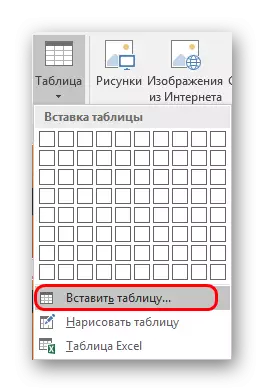
Chaguo bora, ikiwa unahitaji kujenga meza ya kawaida ya ukubwa wowote. Hii haifai kutokana na vitu vya slide yenyewe.
Njia ya 4: Ingiza kutoka Excel.
Ikiwa kuna meza iliyopangwa tayari katika Microsoft Excel, inaweza pia kuhamishiwa kwenye slide ya uwasilishaji.
- Ili kufanya hivyo, itakuwa muhimu kuchagua kipengele kilichohitajika katika Excel na nakala. Kisha, ingiza tu kwenye uwasilishaji wa slide uliotaka. Unaweza kufanya hivyo kama mchanganyiko wa "Ctrl" + "V" na kupitia kifungo sahihi.
- Lakini ni muhimu kutambua kwamba katika kesi ya pili, mtumiaji hawezi kuona chaguo la kawaida "Weka" kwenye orodha ya pop-up. Katika matoleo mapya kuna uchaguzi wa chaguzi kadhaa za kuingiza, sio yote ambayo itakuwa muhimu. Tunahitaji chaguo tatu tu.

- "Tumia mitindo ya fimbo ya finite" ni icon ya kwanza upande wa kushoto. Itaingiza meza kwa kuboresha PowerPoint, lakini kubaki muundo wa awali wa awali. Kwa kusema, kwa aina, hii inset itakuwa karibu iwezekanavyo kwa fomu ya awali.
- "Utekeleze" - toleo la tatu la kushoto. Njia hii itaweka msimbo wa chanzo hapa, wakati unabaki tu ukubwa wa seli na maandishi ndani yao. Mtindo wa mipaka na historia itawekwa upya (historia itakuwa ya uwazi). Katika mfano huu, itakuwa rahisi kuifanya upya meza kama inahitajika. Pia, njia hii inaruhusu kuepuka aina tofauti za kuvuruga.
- "Kielelezo" - toleo la nne la kushoto. Inaingiza meza kama chaguo la mwisho, lakini tayari katika muundo wa takwimu. Njia hii haiwezekani kupangilia zaidi na kubadilisha muonekano, lakini toleo la awali ni rahisi kubadilika kwa ukubwa na kuingizwa kwenye slide kati ya vipengele vingine.

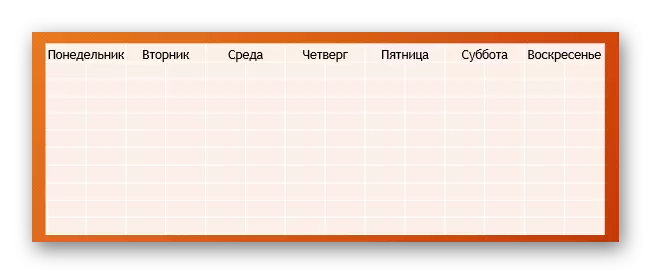
Pia, hakuna kitu kinachozuia kuingiza meza kwa kutumia Mhariri wa Microsoft Excel.
Njia ni ya zamani - kichupo cha "kuingiza", basi "meza". Hapa kipengee cha mwisho kitahitajika - "meza ya Excel".

Baada ya kuchagua chaguo hili, kiwango cha Excel Excel 2 kinaongezwa kwa 2. Inaweza kupanuliwa, imebadilishwa kwa ukubwa na kadhalika. Wakati mchakato wa kuhariri mchakato na michakato ya ndani imekamilika, mhariri wa Excel hufunga na kitu kitachukua kuonekana iliyowekwa na muundo wa mtindo wa uwasilishaji huu. Nakala tu, ukubwa na kazi nyingine zitabaki. Njia hii ni muhimu kwa wale ambao hutumiwa zaidi kuunda meza katika Excel.

Ni muhimu kutambua kwamba katika njia ya mwisho, mfumo unaweza kutoa kosa ikiwa mtumiaji anajaribu kuunda meza wakati Excel ni wazi. Ikiwa hii ilitokea, unahitaji tu kufunga programu inayoingilia na kujaribu tena.
Njia ya 5: Uumbaji wa Mwongozo
Huwezi kufanya kila wakati na zana za kujenga. Aina tata ya meza inaweza kuhitajika. Hiyo inaweza tu kuteka mwenyewe.
- Utahitaji kufungua kitufe cha "Jedwali" kwenye kichupo cha "Ingiza" na chagua chaguo "Chora meza" hapa.
- Baada ya hapo, mtumiaji atapewa chombo cha kuchora kwenye slide ya eneo la mstatili. Baada ya ukubwa wa kitu kinachohitajika, mipaka kali ya sura itaundwa. Kutoka hatua hii, unaweza kuteka kitu chochote, kwa kutumia kazi zinazofaa.
- Kama sheria, katika kesi hii "designer" inafungua. Itaelezwa kwa undani zaidi hapa chini. Kutumia sehemu hii na kitu kinachohitajika kitaundwa.
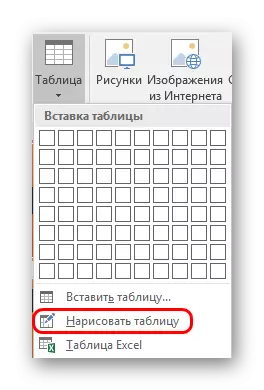
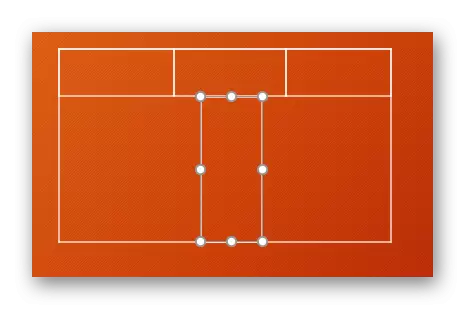
Njia hii ni ngumu sana, kwa sababu si mara zote haraka uwezo wa kuteka meza taka. Hata hivyo, kwa kiwango cha taka cha snorkelling na uzoefu, uumbaji wa mwongozo unakuwezesha kuunda aina yoyote na muundo.
Majedwali ya Designer.
Tabia ya msingi ya siri ya kofia, ambayo inaonekana wakati wa kuchagua meza ya aina yoyote - angalau kiwango, hata mwongozo.
Hapa unaweza kuonyesha maeneo muhimu na mambo muhimu.

- "Vigezo vya mtindo wa meza" inakuwezesha kuashiria sehemu maalum, kama vile kamba ya matokeo, vichwa vya habari, na kadhalika. Inakuwezesha kugawa mtindo wa kipekee wa kuona kwa idara maalum.
- "Mitindo ya meza" ina sehemu mbili. Ya kwanza inatoa uchaguzi wa miundo kadhaa ya msingi ya vipengele hivi. Uchaguzi ni mkubwa sana hapa, mara chache wakati unapaswa kuzalisha kitu kipya.
- Sehemu ya pili ni eneo la muundo wa mwongozo, kukuwezesha kurekebisha madhara ya nje ya nje, pamoja na rangi kujaza na seli.
- Mitindo ya WordArt inakuwezesha kuongeza usajili maalum katika muundo wa picha na kubuni ya kipekee na kuonekana. Ni karibu haitumiwi katika meza za kitaaluma.
- "Chora mipaka" - mhariri tofauti, akiwawezesha kuongeza seli mpya, kupanua mipaka na kadhalika.
Layout.
Yote ya hapo juu hutoa utendaji pana kwa kurekebisha kuonekana. Kwa ajili ya maudhui mahsusi, hapa unahitaji kwenda kwenye kichupo cha pili - "mpangilio".
- Sehemu tatu za kwanza zinaweza kujengwa pamoja, kwa kawaida zinapangwa kupanua ukubwa wa sehemu, na kuunda mistari mpya, nguzo na kadhalika. Hapa unaweza kufanya kazi na seli na meza kwa ujumla.
- Sehemu inayofuata ni "ukubwa wa seli" - inakuwezesha kuunda vipimo vya kila kiini cha mtu binafsi, na kujenga vipengele vya ziada vya vipimo vinavyotaka.
- "Kuunganishwa" na "ukubwa wa meza" hutoa uwezo wa kuboresha - kwa mfano, hapa unaweza kulinganisha seli zote kwa mipaka ya nje ya seli, kuunganisha kando, kuweka vigezo vingine vya maandishi ndani, na kadhalika. "Kuagiza" pia hutoa uwezekano wa upyaji wa mambo fulani ya meza kuhusiana na vipengele vingine vya slide. Kwa mfano, sehemu hii inaweza kuhamishwa kwenye makali ya mbele.

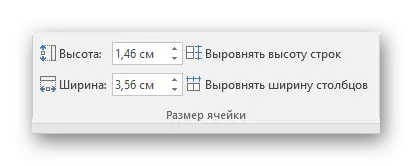

Matokeo yake, kwa kutumia kazi hizi zote, mtumiaji anaweza kuunda meza ya shida yoyote ya shida kwa madhumuni mbalimbali.
Vidokezo vya Kazi.
- Ni muhimu kujua kwamba haipendekezi kutumia michoro kwenye meza katika PowerPoint. Inaweza kuwapotosha, na kuangalia tu si nzuri sana. Tofauti inaweza kufanyika tu kwa matumizi ya pembejeo rahisi, pato au madhara ya uteuzi.
- Pia haipendekezi kufanya meza nyingi na kiasi kikubwa cha data. Bila shaka, isipokuwa wakati ni lazima. Ni lazima ikumbukwe kwamba kwa ajili ya kuwasilisha sehemu nyingi sio carrier wa habari, lakini tu iliyoundwa ili kuonyesha kitu juu ya hotuba ya msemaji.
- Kama ilivyo katika hali nyingine, sheria za msingi za kubuni pia zinatumika hapa. Hatupaswi kuwa na "upinde wa mvua" katika kubuni - rangi ya seli tofauti, safu na nguzo zinapaswa kuunganishwa kikamilifu na kila mmoja, usikataze macho. Ni bora kutumia mitindo maalum ya kubuni.
Kuzingatia, ni muhimu kusema kwamba katika Microsoft Office kuna daima arsenal kamili ya kazi mbalimbali kwa chochote. Hali hiyo inatumika kwa meza katika PowerPoint. Ingawa katika hali nyingi na aina za kawaida za kawaida na marekebisho ya upana wa safu na nguzo, mara nyingi ni lazima kwa ajili ya kuundwa kwa vitu ngumu. Na hapa inaweza kufanyika bila matatizo yoyote.
